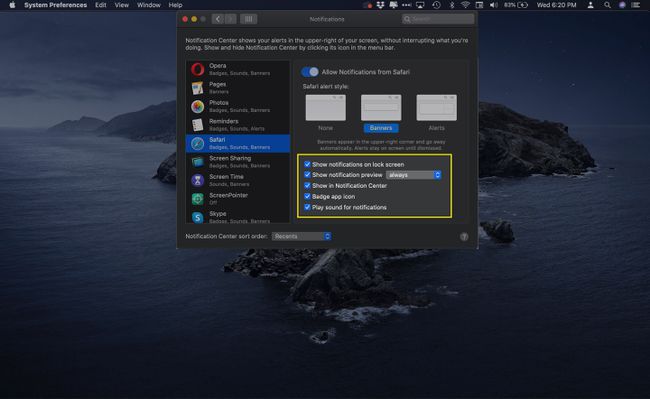Управљајте пусх обавештењима веб локације у Сафарију за ОС Кс
Витх ОС Кс Маверицкс (10.9), програмери веб локација могу да шаљу обавештења на вашу Мац радну површину помоћу Пусх обавештења услуга. Ова обавештења се појављују у различитим форматима у зависности од подешавања прегледача и могу се појавити када Сафари није отворен.
Овај водич показује како да дозволите, онемогућите и управљате обавештењима из прегледача Сафари и ОС Кс Обавештење центар.
Информације у овом чланку се односе на Сафари 9.к и новије верзије на Мац ОС Кс.
Промените Сафари дозволе
Веб локација мора да тражи вашу дозволу пре него што може да пошаље обавештења на вашу радну површину, обично као искачуће питање када посетите веб локацију. Иако корисна, ова обавештења могу да се покажу незграпним и наметљивим.
Ево како да одбијете или дозволите дозволе за пусх обавештења:
-
Иди на Сафари мени и изаберите Преференцес.

-
Изаберите Вебситес.
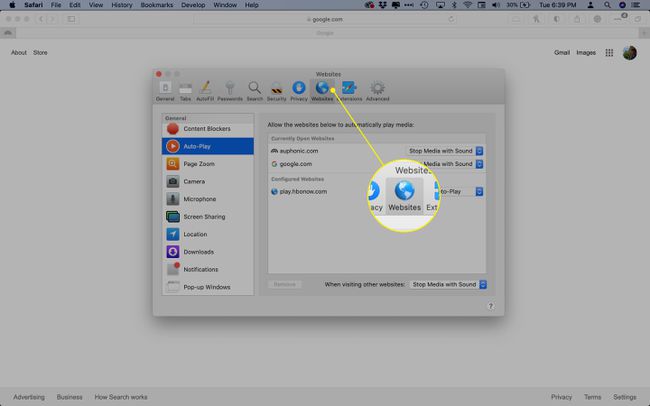
-
Кликните Обавештења у левом окну менија.
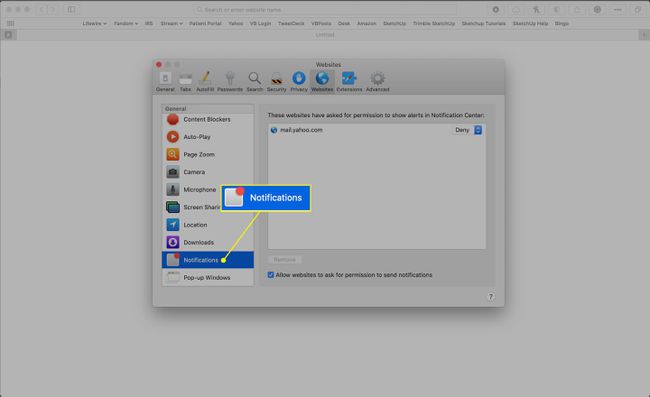
-
Десна страна прозора садржи листу сајтова који су тражили дозволу да вам шаљу обавештења. Користите мени са десне стране да бисте дозволили или одбили те захтеве.
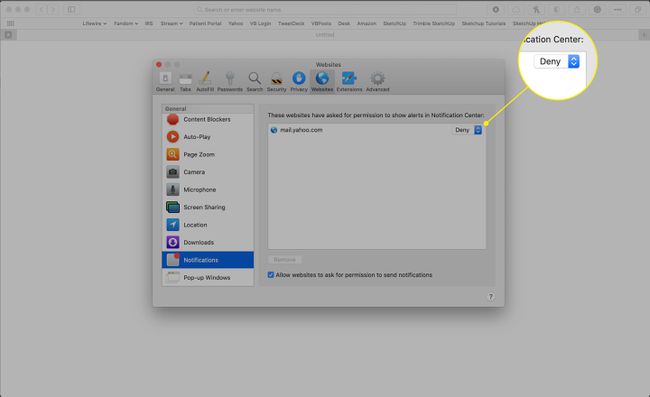
-
Тхе Дозволите веб локацијама да траже дозволу за слање пусх обавештења опција је подразумевано омогућена. Ова опција омогућава веб локацијама да вас питају да ли желите обавештења, обично када први пут посетите њихов сајт. Да бисте онемогућили ову опцију и спречили да сајтови траже дозволу за приказивање упозорења, опозовите избор у пољу за потврду.
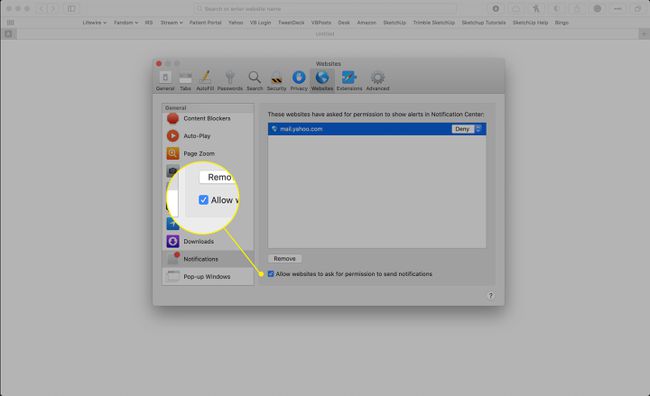
-
Да бисте ресетовали дозволе за локацију, изаберите је и кликните Уклони. Следећи пут када посетите УРЛ, он ће поново тражити дозволу, под претпоставком да сте оставили претходну опцију активном.
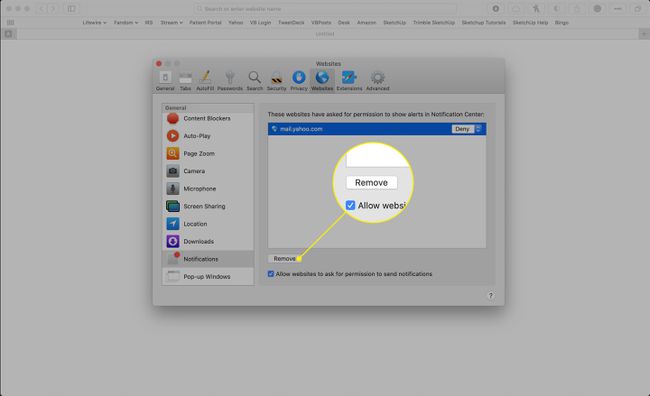
Промените подешавања обавештења
Да бисте видели још подешавања у вези са обавештењима у Центру за обавештења:
-
Отвори Системске поставке било тако што ћете кликнути на његову икону у Доцк-у или је изабрати из Финдер-а Аппле мени.

-
Кликните Обавештења.
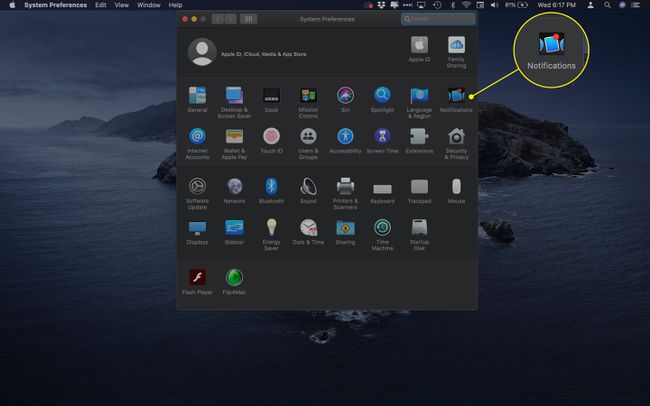
-
Изаберите Сафари са листе апликација у левом окну менија.
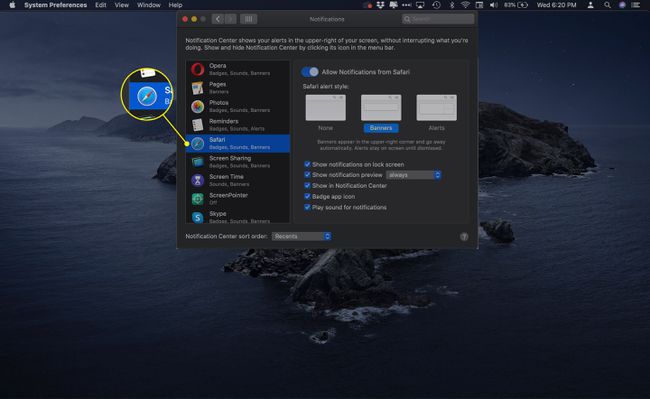
-
Поставке обавештења специфичне за прегледач појављују се на десној страни прозора. Да бисте искључили сва обавештења, искључите Дозволи обавештења из Сафарија прекидач.
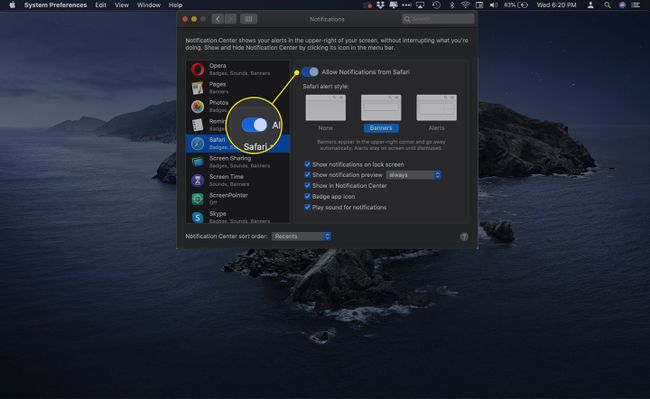
-
Тхе Сафари стил упозорења одељак садржи три опције, од којих је свака праћена сликом.
- Ниједан: Онемогућава приказивање Сафари упозорења на радној површини док обавештења остају активна у Центру за обавештења.
- Баннери: Обавештава вас када је ново пусх обавештење доступно.
- Алертс: Обавештава вас и укључује релевантна дугмад. Упозорења остају на екрану док их не одбаците.
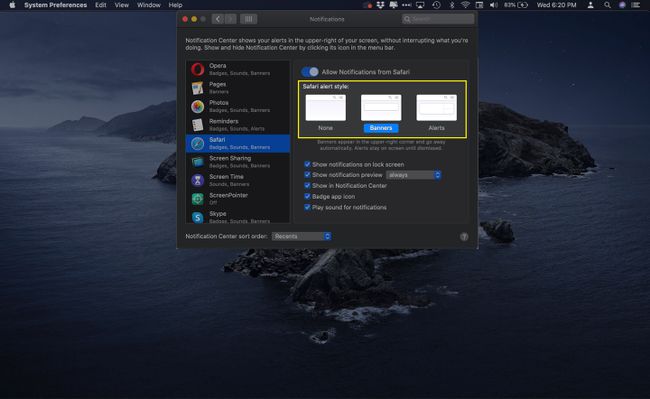
-
Испод овог одељка налази се још пет подешавања, од којих је свако праћено пољем за потврду и подразумевано омогућено. Ова подешавања су следећа:
- Прикажите обавештења на закључаном екрану: Када је омогућено, пусх обавештења генерисана од ваших дозвољених веб локација приказују се када је ваш Мац закључан.
- Прикажи преглед обавештења: Одредите да ли мацОС приказује прегледе (који садрже више детаља о упозорењу) увек или само када је рачунар откључан.
- Прикажи у центру за обавештења: Оставите ову опцију укључену да бисте видели упозорења која сте можда пропустили отварањем центра за обавештења у горњем десном углу Финдер-а.
- Значка апликације икона: Када је омогућено, број Сафари упозорења које треба прегледати приказује се у црвеном кругу који прекрива икону претраживача на Доцк-у.
- Пусти звук за обавештења: Када је омогућено, аудио упозорење се репродукује сваки пут када примите обавештење.